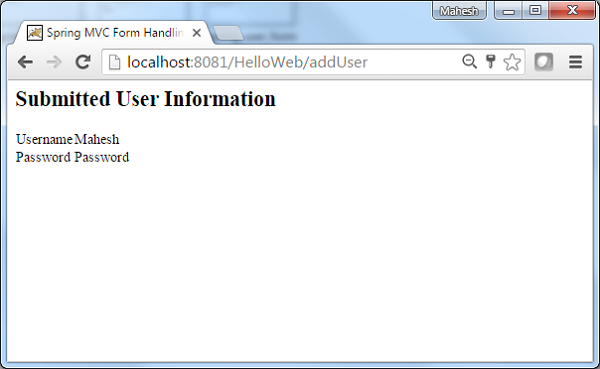Spring MVC - Esempio di password
L'esempio seguente descrive come utilizzare Password nei moduli utilizzando il framework Spring Web MVC. Per cominciare, disponiamo di un IDE Eclipse funzionante e aderiamo ai seguenti passaggi per sviluppare un'applicazione Web basata su form dinamici utilizzando Spring Web Framework.
| Passo | Descrizione |
|---|---|
| 1 | Crea un progetto con un nome HelloWeb sotto un pacchetto com.tutorialspoint come spiegato nel capitolo Spring MVC - Hello World. |
| 2 | Creare classi Java User, UserController nel pacchetto com.tutorialspoint. |
| 3 | Crea file di visualizzazione user.jsp, users.jsp nella sottocartella jsp. |
| 4 | Il passaggio finale è creare il contenuto dei file sorgente e di configurazione ed esportare l'applicazione come spiegato di seguito. |
User.java
package com.tutorialspoint;
public class User {
private String username;
private String password;
public String getUsername() {
return username;
}
public void setUsername(String username) {
this.username = username;
}
public String getPassword() {
return password;
}
public void setPassword(String password) {
this.password = password;
}
}UserController.java
package com.tutorialspoint;
import org.springframework.stereotype.Controller;
import org.springframework.web.bind.annotation.ModelAttribute;
import org.springframework.web.bind.annotation.RequestMapping;
import org.springframework.web.bind.annotation.RequestMethod;
import org.springframework.web.servlet.ModelAndView;
import org.springframework.ui.ModelMap;
@Controller
public class UserController {
@RequestMapping(value = "/user", method = RequestMethod.GET)
public ModelAndView user() {
return new ModelAndView("user", "command", new User());
}
@RequestMapping(value = "/addUser", method = RequestMethod.POST)
public String addUser(@ModelAttribute("SpringWeb")User user,
ModelMap model) {
model.addAttribute("username", user.getUsername());
model.addAttribute("password", user.getPassword());
return "users";
}
}Ecco, il primo metodo di servizio user(), abbiamo passato un oggetto Utente vuoto nell'oggetto ModelAndView con il nome "comando", perché il framework spring si aspetta un oggetto con il nome "comando", se stai usando i tag <form: form> nel tuo file JSP. Quindi, quando viene chiamato il metodo user (), restituisce la vista user.jsp.
Il secondo metodo di servizio addUser()verrà chiamato contro un metodo POST sull'URL HelloWeb / addUser. Preparerai il tuo oggetto modello in base alle informazioni inviate. Infine, la visualizzazione "utenti" verrà restituita dal metodo del servizio, che risulterà nel rendering di users.jsp.
user.jsp
<%@taglib uri = "http://www.springframework.org/tags/form" prefix = "form"%>
<html>
<head>
<title>Spring MVC Form Handling</title>
</head>
<body>
<h2>User Information</h2>
<form:form method = "POST" action = "/HelloWeb/addUser">
<table>
<tr>
<td><form:label path = "username">User Name</form:label></td>
<td><form:input path = "username" /></td>
</tr>
<tr>
<td><form:label path = "password">Age</form:label></td>
<td><form:password path = "password" /></td>
</tr>
<tr>
<td colspan = "2">
<input type = "submit" value = "Submit"/>
</td>
</tr>
</table>
</form:form>
</body>
</html>Qui, stiamo usando il tag <form: password /> per visualizzare una casella di password HTML. Ad esempio:
<form:password path = "password" />Renderà il seguente contenuto HTML.
<input id = "password" name = "password" type = "password" value = ""/>users.jsp
<%@taglib uri = "http://www.springframework.org/tags/form" prefix = "form"%>
<html>
<head>
<title>Spring MVC Form Handling</title>
</head>
<body>
<h2>Submitted User Information</h2>
<table>
<tr>
<td>Username</td>
<td>${username}</td>
</tr>
<tr>
<td>Password</td>
<td>${password}</td>
</tr>
</table>
</body>
</html>Una volta terminata la creazione dei file sorgente e di configurazione, esportare l'applicazione. Fare clic con il pulsante destro del mouse sull'applicazione, utilizzare l'opzione Esporta → File WAR e salvare il file HelloWeb.war nella cartella webapps di Tomcat.
Ora avvia il tuo server Tomcat e assicurati di essere in grado di accedere ad altre pagine web dalla cartella webapps utilizzando un browser standard. Prova un URL –http: // localhost: 8080 / HelloWeb / user e vedremo la seguente schermata se tutto va bene con l'applicazione Web Spring.
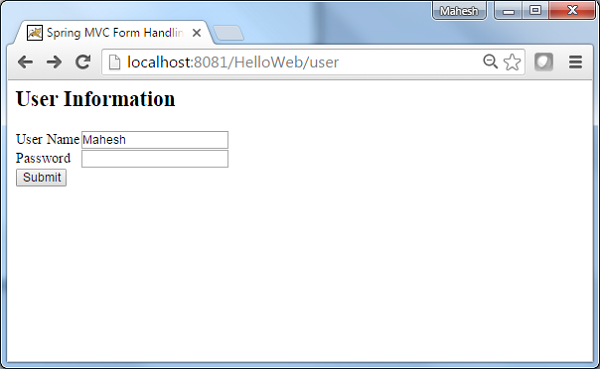
Dopo aver inviato le informazioni richieste, fare clic sul pulsante di invio per inviare il modulo. Vedremo la seguente schermata, se tutto va bene con l'applicazione Web Spring.